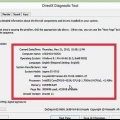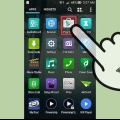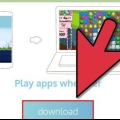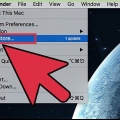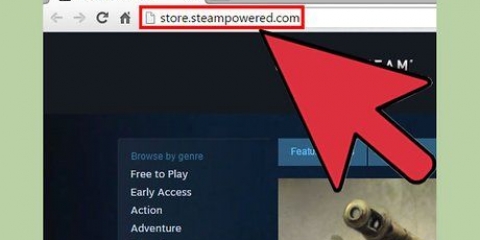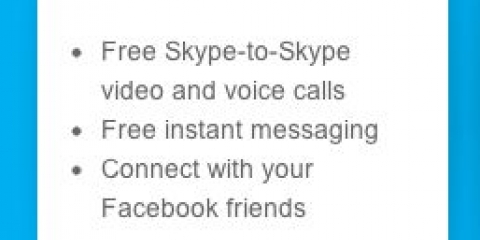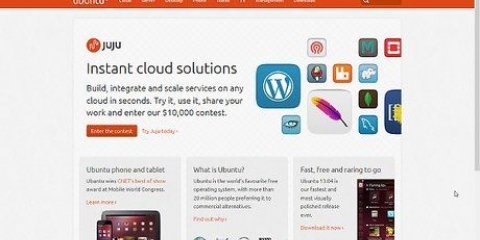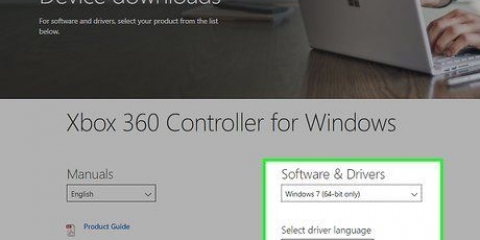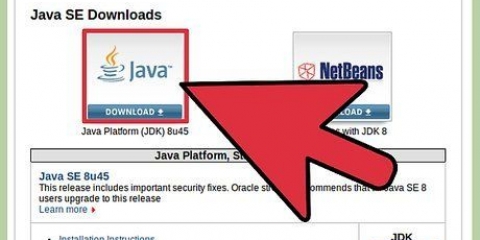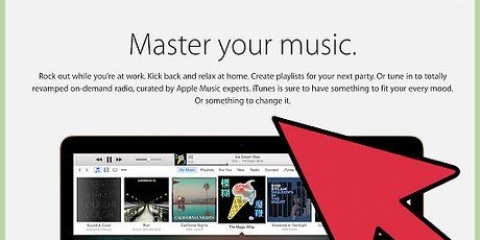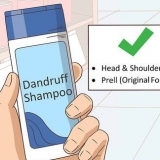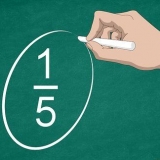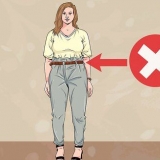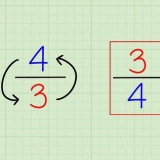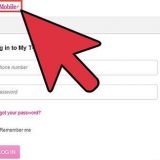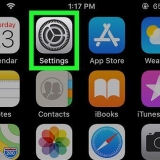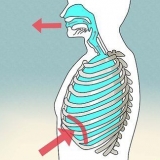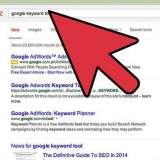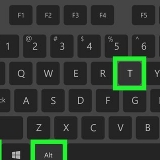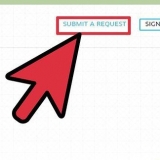Installer whatsapp på en computer
Indhold
Vil du gerne chatte med din familie og venner, men har ikke din telefon ved hånden? Så kan du bruge BlueStacks Android Emulator til at installere WhatsApp på din computer. Denne emulator fungerer præcis som en Android-enhed, så du kan bruge WhatsApp ligesom på en smartphone.
Trin
Metode 1 af 3: Installation af BlueStacks

1. Download og installer BlueStacks App Player. BlueStacks er en Android-emulator til Windows og OS X. Du kan bruge programmet til at køre Android-apps uden at skulle bruge en Android-enhed. BlueStacks er tilgængelig gratis på BlueStacks hjemmeside.
- Hvis du bruger Windows, skal du downloade BlueStacks Windows-installationsprogrammet. Hvis du bruger en Mac, skal du sørge for at downloade Mac-versionen af programmet.
- Når du installerer BlueStacks, skal du sørge for "App Store adgang" er tjekket.

2. Start BlueStacks for første gang. Det kan tage et stykke tid for de tilknyttede apps at installere. Når programmet starter op, får du først en rundvisning i BlueStack-grænsefladen. Så åbnes App Store.

3. Log ind med din Google-konto. For at bruge App Store skal du oprette en Google-konto eller logge ind på din eksisterende konto. BlueStacks er trods alt en Android-emulator, og så du har brug for en Google-konto for at downloade apps.
Metode 2 af 3: Installer WhatsApp

1. Åbn Google Play Butik. Klik på forstørrelsesglasset i øverste venstre hjørne af BlueStacks. Google Play Butik åbner nu. Hvis det er første gang, du besøger Play Butik, vil du blive bedt om at acceptere vilkårene og betingelserne.

2. Søg på WhatsApp. Klik på forstørrelsesglasset øverst til højre i Google Play Butik. Type "whatsapp" og klik på appen på den liste, der nu vises.
Når du først åbner Google Play Butik, vises WhatsApp ofte med det samme i den øverste række af apps.

3. Download og installer appen. Klik på "installere" knappen øverst på WhatsApp-appsiden. Du vil nu blive bedt om at acceptere vilkårene og betingelserne for at installere appen. hvis du er på "acceptere" klik, downloades og installeres appen automatisk. Der vises automatisk en meddelelse på din skærm, når installationen er fuldført.

4. Du kan også installere WhatsApp ved hjælp af en APK-fil. Hvis du foretrækker ikke at bruge Play Butik, kan du også downloade WhatsApp som en APK-fil. Når du har downloadet denne fil, vil den automatisk blive installeret i BlueStacks.
Du kan finde WhatsApp APK`en på WhatsApp-webstedet eller flere andre Android-websteder.
Metode 3 af 3: Log ind og chat

1. Åbn appen. Hvis du stadig er i App Store, kan du få adgang til WhatsApp ved at trykke på "Åben" knappen øverst på WhatsApp-appsiden. Hvis du er på BlueStacks-startskærmen, skal du klikke på WhatsApp-ikonet øverst på din appliste.

2. Bekræft WhatsApp med din mobiltelefon. Når du starter WhatsApp for første gang, skal du acceptere vilkårene og betingelserne for applikationen. Når du har gjort dette, skal du indtaste dit telefonnummer. WhatsApp sender dig nu en kode for at bekræfte din konto.
Da BlueStacks er på din computer, men SMS`en sendes til din telefon, vil den første verifikation mislykkes. Du bliver derfor nødt til at anmode om en ny bekræftelse og lade WhatsApp ringe til dig. Du vil derefter modtage en automatisk besked med en kode.

3. Opret din konto. Når du har gennemført bekræftelsesprocessen, kan du muligvis oprette en ny konto og profil til denne konto. Klik på "Næste" når du er færdig med dette.
Hvis du ikke har en betalingskonto, vil du nu kunne bruge WhatsApp gratis i ti måneder.

4. Tilføj kontakter. Når du logger ind på WhatsApp for første gang, vil din kontaktliste automatisk blive scannet for andre WhatsApp-brugere. Hvis dine venner ikke har WhatsApp endnu, kan du invitere dem med det samme.

5. Begynd at bruge WhatsApp. Du er nu klar til at chatte og chatte med dine venner og familie ligesom på din telefon. Brug din mus til at klikke på kontakter og dit tastatur til at skrive beskeder. God fornøjelse med at chatte!
Artikler om emnet "Installer whatsapp på en computer"
Оцените, пожалуйста статью
Populær